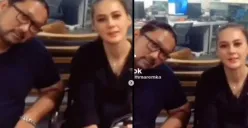Baca Juga: Kursor Tiba-Tiba Hilang di Laptop? Ini Penyebab dan Cara Mengatasinya
Jika Anda menggunakan Windows 10, langkahnya sedikit berbeda. Masuklah ke Update & Security > Recovery, bukan melalui menu System.
3. Pilih Opsi “Reset this PC”
Di dalam menu Recovery, Anda akan melihat sebuah tombol bertuliskan Reset PC (Reset this PC). Klik tombol ini untuk memulai proses pengembalian sistem ke setelan awal.
4. Tentukan Metode Reset yang Diinginkan
Baca Juga: Layar Laptop Selalu Kotor? Begini Tips Gampang Bersihkan hingga Kinclong dan Bebas Debu
Setelah memilih Reset PC, sistem akan menampilkan beberapa pilihan. Biasanya, kamu akan diminta memilih antara dua opsi utama:
Keep my files (Simpan file saya) opsi ini akan menghapus aplikasi dan pengaturan, tetapi tetap menyimpan file pribadi Anda.
Menghapus semua data, termasuk file pribadi, aplikasi, dan pengaturan.
Pilih opsi yang sesuai dengan kebutuhan dan lanjutkan mengikuti petunjuk di layar hingga proses reset selesai.
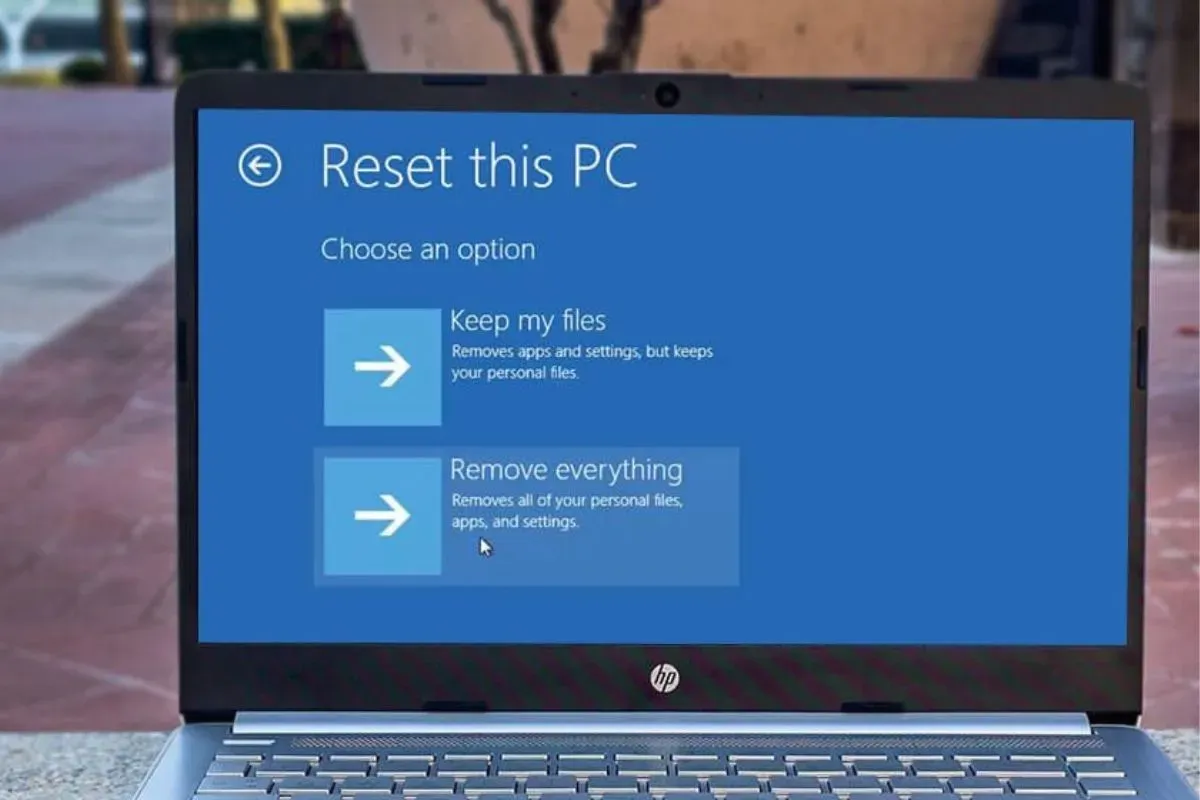












.jpg)